您好,登錄后才能下訂單哦!
您好,登錄后才能下訂單哦!
這篇文章給大家介紹怎么在Windows10中無需刪除用戶帳戶進行刪除用戶配置文件,內容非常詳細,感興趣的小伙伴們可以參考借鑒,希望對大家能有所幫助。
如果你希望為用戶修改所有應用程序和Windows的所有首選項和設置,那么你來對地方了。你的用戶帳戶可能會損壞,或者你只想將設置更改回默認設置。
這種操作,可以刪除用戶配置文件而不刪除用戶帳戶。我們將刪除用戶個人資料,而不是用戶帳戶。這樣,當你重新登錄時,會自動為同一用戶帳戶創建一個新的配置文件。
注意:首先,請確保你的用戶帳戶具有管理員權限。另外,不能刪除當前活動帳戶的配置文件。你必須先從要刪除配置文件的用戶注銷,然后使用其他用戶帳戶登錄。
方法1:如何在Windows 10高級系統屬性中刪除用戶配置文件
1.在鍵盤上同時按Windows鍵+ R打開“運行”對話框,在框中輸入以下文本,然后按Enter鍵以打開“高級系統屬性”對話框:
SystemPropertiesAdvanced
2.在“系統屬性”對話框的“用戶配置文件”部分下,單擊“設置”按鈕。
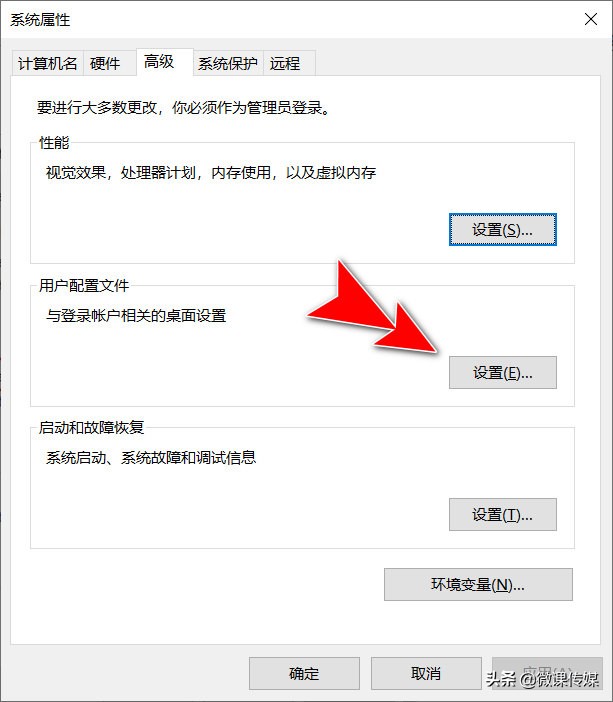
3.在“用戶配置文件”窗口中,選擇要刪除的用戶配置文件,然后單擊“刪除”按鈕。
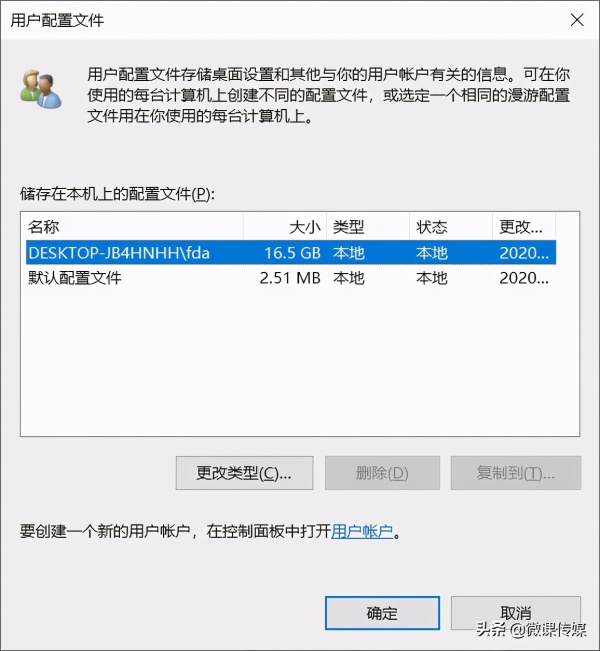
單擊“是”,在提示中確認請求,并刪除用戶帳戶。下次登錄時,系統會使用所有默認設置自動重新創建你的用戶個人資料。
方法2:如何在Windows 10中手動刪除用戶配置文件
1.打開文件資源管理器,然后雙擊C盤將其打開。
2.在C盤中,找到并雙擊“用戶”文件夾。
3.右鍵單擊要刪除的用戶配置文件,然后從上下文菜單中單擊“刪除”。
4.現在,在鍵盤上同時按Windows鍵+ R打開“運行”框,在框中鍵入Regedit,然后按Enter鍵以打開注冊表編輯器。
5.在“注冊表編輯器”窗口中,導航到以下路徑:
HKEY_LOCAL_MACHINE\SOFTWARE\Microsoft\Windows NT\CurrentVersion\ProfileList
瀏覽窗口左側“ Profile List”下的子項,單擊它們中的每一個,然后在窗口的右側找到ProfileImagePath字符串值,雙擊它打開并檢查值數據。值數據字段顯示用戶配置文件,這將幫助你找到與已刪除的用戶配置文件關聯的子項。
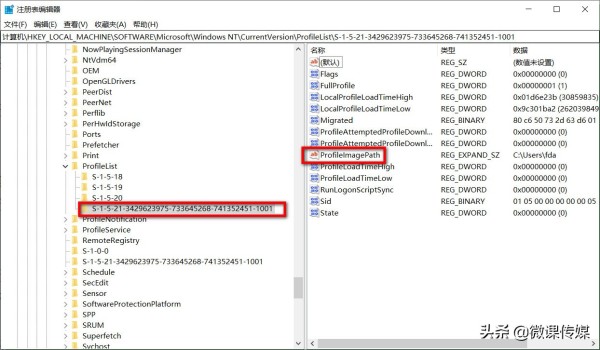
6.在Edit String(編輯字符串)窗口中,檢查顯示已刪除用戶配置文件的Value Data(值數據)字段。既然你知道這是鏈接到已刪除的用戶配置文件的ProfileImagePath,請刪除該字符串。
現在已刪除關聯帳戶的用戶配置文件。重新登錄后,將使用默認設置和選項重新創建。
關于怎么在Windows10中無需刪除用戶帳戶進行刪除用戶配置文件就分享到這里了,希望以上內容可以對大家有一定的幫助,可以學到更多知識。如果覺得文章不錯,可以把它分享出去讓更多的人看到。
免責聲明:本站發布的內容(圖片、視頻和文字)以原創、轉載和分享為主,文章觀點不代表本網站立場,如果涉及侵權請聯系站長郵箱:is@yisu.com進行舉報,并提供相關證據,一經查實,將立刻刪除涉嫌侵權內容。